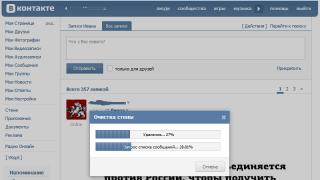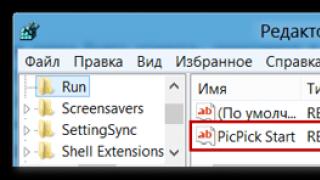Softueri OCR ju lejon të konvertoni dokumentet e fotografuara ose të skanuara drejtpërdrejt në fjali.
Fakti është se teksti në imazh paraqitet në formën e një rasteri, një grup pikash. Softueri i përmendur konverton një grup pikash në tekst të plotë, të disponueshëm për redaktim dhe ruajtje.
Njohja e shkronjave është krijuar për të optimizuar procesin e dixhitalizimit të librave dhe dokumenteve të shtypura ose të shkruara me dorë.
Kjo metodë e dixhitalizimit është urdhra me madhësi më të shpejtë se shpejtësia telefonimi manual nga imazhi. Përdoret gjerësisht në dixhitalizimin e bibliotekave dhe arkivave. Tjetra, ne do të shqyrtojmë pesë përfaqësuesit më të mirë të familjes së programeve të ngjashme.
ABBYY FineReader 10
FineReader lider i pakushtëzuar ndër të gjitha programet që njohin tekstin në një imazh. Në veçanti, nuk ka asnjë softuer që përpunon më qartë alfabetin cirilik. Në përgjithësi, FineReader ka 179 gjuhë, teksti në të cilin njihet jashtëzakonisht me sukses.
E vetmja gjë që mund të zhgënjejë përdoruesit është që programi paguhet. Shpërndahet vetëm pa pagesë versioni i provës për 15 ditë. Gjatë kësaj periudhe lejohet skanimi i 50 faqeve.
Më pas do të duhet të paguani për të përdorur programin. FineReader "ha" lehtësisht pak a shumë imazh me cilësi të lartë. Burimi është krejtësisht i parëndësishëm. Qoftë një fotografi, një skanim i një faqeje apo ndonjë fotografi me shkronja.
Përparësitë:
- njohje e saktë;
- sasi e madhe gjuhët e leximit;
- toleranca ndaj cilësisë së imazhit burimor.
E meta:
- versioni i provës për 15 ditë.
OCR CuneiForm
Softuer falas për lexues informacion teksti nga imazhet. Saktësia e njohjes është një rend i madhësisë më i ulët se ai i programit të mëparshëm në shqyrtim. Por si për shërbim falas, funksionaliteti është ende i shkëlqyer.
Interesante! CuneiForm njeh blloqe teksti, grafike dhe madje edhe tabela të ndryshme. Për më tepër, edhe tabelat pa rreshta mund të lexohen.
Për të siguruar saktësinë, me procesin e njohjes lidhen fjalorë të veçantë, të cilët plotësojnë fjalorin nga dokumentet e skanuara.
Përparësitë:
- shpërndarje falas;
- përdorimi i fjalorëve për të kontrolluar korrektësinë e tekstit;
- skanimi i tekstit nga fotokopje me cilësi të dobët.
Të metat:
- saktësi relativisht e ulët;
- numër i vogël i gjuhëve të mbështetura.
WinScan2PDF
Ky nuk është as një program i plotë, por një mjet i dobishëm. Nuk kërkohet instalim dhe skedari i ekzekutueshëm peshon vetëm disa kilobajt. Procesi i njohjes ndodh jashtëzakonisht shpejt, megjithëse dokumentet që rezultojnë ruhen ekskluzivisht në format PDF.
Në fakt, i gjithë procesi kryhet duke shtypur tre butona: zgjedhjen e burimit, destinacionit dhe, në fakt, nisjen e programit.
Shërbimi është projektuar për të shpejt përpunimi në grup shumë skedarë. Për lehtësinë e përdoruesve, ofrohet një paketë e madhe gjuhësore e ndërfaqes.
Përparësitë:
- transportueshmëri;
- punë e shpejtë;
- lehtësinë e përdorimit.
Të metat:
- madhësia minimale;
- i vetmi format i skedarit dalës.
SimpleOCR
E shkëlqyeshme program i vogël për njohjen e teksteve nga imazhet. Ai madje mbështet leximin e dorëshkrimeve. Problemi është se rusishtja nuk përfshihet as në paketën e gjuhës së ndërfaqes dhe as në listën e gjuhëve të mbështetura për njohje.
Sidoqoftë, nëse keni nevojë të skanoni anglisht, danez ose frëngjisht, atëherë më e mira opsion falas nuk mund të gjendet.
Në fushën e tij, programi ofron dekodim të saktë të shkronjave, heqjen dhe nxjerrjen e zhurmës imazhe grafike. Përveç kësaj, ndërfaqja e programit ka një redaktues teksti të integruar, pothuajse identik me WordPad, i cili rrit ndjeshëm përdorshmërinë e programit.
Përparësitë:
- njohja e saktë e tekstit;
- redaktues i përshtatshëm i tekstit;
- heqja e zhurmës nga një imazh.
Të metat:
- mungesë e plotë Gjuha ruse.
Freemore OCR
Programi ju lejon të nxirrni shpejt tekstin dhe grafika nga imazhet. Softueri mbështet punën me skanerë të shumtë pa humbje të performancës. Teksti i nxjerrë mund të ruhet në format dokument teksti ose dokument MS Office.
Përveç kësaj, ofrohet një funksion njohjeje me shumë faqe.
Freemore OCR shpërndahet pa pagesë, megjithatë, ndërfaqja është vetëm në anglisht. Por kjo rrethanë nuk ndikon aspak në lehtësinë e përdorimit, sepse kontrollet janë të organizuara në mënyrë intuitive.
Përparësitë:
- shpërndarje falas;
- aftësia për të punuar me skanerë të shumtë;
- saktësia e njohjes është e mirë.
Të metat
- Mungesa e gjuhës ruse në ndërfaqe;
- Nevoja për të shkarkuar rusisht paketë gjuhësore për njohje.
Scan Corrector A4 është një program për të përshtatshëm, të thjeshtë dhe skanim i shpejtë dokumentet dhe imazhet, rregullimet e tyre për të përmirësuar perceptimin vizual (kontrasti, shkëlqimi, ngjyra), printimi dhe ruajtja. Projektuar për një gamë të gjerë përdoruesish, nuk kërkon njohuri të veçanta - vetëm aftësi për të punuar me programe të zakonshme për qëllime të përgjithshme.
Për shumë përdorues, veçanërisht ata që duhet t'i heqin ato shpesh kopje elektronike nga dokumentet e një formati standard të përbashkët fletë albumi(A4), situata është e njohur kur cilësia e origjinalit dhe aq më tepër e kopjes që rezulton është e ulët dhe përmbajtja e tij është e vështirë të njihet, d.m.th. dokumenti kërkon korrigjim (përpunim pas skanimit). Përdorimi i redaktuesve të specializuar grafikë (për shembull, Adobe Photoshop) mund të jetë i padisponueshëm, ose i pajustifikuar për sa i përket kohës dhe fuqisë pajisje kompjuterike, ose thjesht e pamundur për nivelin e aftësisë së përdoruesit software V ky moment. Mënyra për të dalë nga kjo situatë është përdorimi i programit ScanCorrector A4.
Avantazhi i programit është vëllimi i tij i vogël paketë e plotë(vetëm rreth 1 MB) dhe nuk ka nevojë për instalim në sistem, gjë që ju lejon ta keni gjithmonë me vete në një flash drive ose ndonjë tjetër media e lëvizshme dhe përdorni në në mënyrë të shpejtë. Kjo është e rëndësishme, për shembull, për avokatët, inxhinierët e projektimit, ndërtuesit, etj.
Programi ofron:
1. Skanimi hap pas hapi i dokumenteve A4
2. I përshtatshëm, i thjeshtë dhe rregullim i shpejtë imazhe të skanuara (ose të ruajtura më parë skedarët grafikë) për të përmirësuar perceptimin vizual dhe printimin
3. Printoni dhe ruani imazhet e skanuara (ose skedarët grafikë të ruajtur më parë)
Programi ka funksionet e mëposhtme shtesë:
1. Zgjedhja e skanerit (pajisja e hyrjes grafike)
2. Aftësia për të marrë imazhe të shumta në vazhdimësi
3. Zgjedhja modaliteti i ngjyrave(ngjyra natyrale ose shkallë gri)
4. Rregullimet e imazhit (disa cilësime tipike fikse dhe rregullim manual i kontrastit dhe shkëlqimit)
5. Mundësia për të ruajtur deri në 10 imazhe të futura në mënyrë sekuenciale drejtpërdrejt në vetë programin pa qenë nevoja t'i ruani ato dhe të zgjidhni imazhin e dëshiruar
6. Vendosja e printimit duke telefonuar ndërfaqen standarde të sistemit
KUJDES! Një veçori e veçantë e programit është nevoja për të vendosur kufirin e zonës së skanimit kur telefononi ndërfaqen e skanerit në madhësinë e plotë A4! Përndryshe, përmasat e imazhit do të shtrembërohen!
Programi është krijuar për të punuar nën kontrollin e sistemeve operative Sistemet Windows 9x/NT/XP.
Udhëzimet
Instaloni një aplikacion OCR. Programe të tilla mund të vijnë së bashku me skanerin ose të shpërndahen veçmas. Sidoqoftë, ata kanë të njëjtin parim funksionimi. Hapni aplikacionin për njohjen e tekstit, vendosni dokumenti i kërkuar në skaner me tekstin të kthyer nga poshtë, skanoni. Klikoni butonin "Njoh", prisni derisa programi të konvertojë grafikën në tekst, eksportoni skedarin në formatin e tekstit, ruani dokumentin. Tjetra, hapeni atë në një redaktues teksti dhe futeni ndryshimet e nevojshme.
Nëse nuk keni aplikimin e dëshiruar, përdorni një metodë tjetër. Është më kreativ në krahasim me të parën. Skanoni dokumentin, duke rregulluar cilësimet për të marrë një imazh të qartë pa zona të errëta ose të mbiekspozuara. Sa më e lartë të jetë cilësia e imazhit tuaj, aq më pak do t'ju duhet të pastroni vizatimin. Ruani dokumentin e skanuar.
Hapni imazhin në çdo redaktues grafik. Është më mirë të përdorni një redaktues që mbështet punën me shtresa. Nëse bëni një gabim redaktimi, do të jetë më e lehtë ta bëni atë në një shtresë të veçantë sesa në të gjithë dokumentin. Rreshtoni sfondin duke përdorur një gomë ose furçë. Rregulloni ndriçimin dhe kontrastin e imazhit nëse është e nevojshme.
Fshijeni ose ngjyrosni pjesën e dokumentit në të cilin do të vendosni tekst i ri dhe krijoni shtresë e re. Zgjidhni mjetin "Text" (tregohet me shkronjën "T" në redaktuesit grafikë), futni tekstin në shtresën e krijuar rishtazi. Nëse punoni në Adobe Photoshop, nuk keni nevojë të krijoni një shtresë shtesë. Zgjidhni stilin dhe madhësinë e duhur të shkronjave. Duke përdorur veglën lëvizëse, përputhni tekstin e vjetër me të riun, duke u siguruar që rreshtat dhe kufijtë të jenë të barabartë dhe hapësira ndërmjet rreshtave të jetë e njëjtë. Bashkoni shtresat, ruani ose printoni dokumentin.
Burimet:
- si të skanoni një dokument
shënim
Përdorni shërbimet online për njohjen e tekstit në rast se ju duhet të njihni një numër të vogël faqesh. Nëse jeni të angazhuar vazhdimisht në skanimin dhe njohjen e tekstit, blini një të fuqishëm program me pagesë.
Shpesh ndodh që ju duhet të redaktoni tekstin që përmban vetëm në formë letre. Aktualisht ka shumë programe të disponueshme për njohje që ndryshojnë jo vetëm në cilësinë e rezultateve, por edhe në funksionalitetin e tyre të zgjeruar. Fine Reader është një nga më të mirët aplikacionet ekzistuese për të arritur këto qëllime.

Do t'ju duhet
- - redaktues teksti;
- - Programi Fine Reader.
Udhëzimet
Shkarkoni dhe instaloni një program njohjeje, siç është Fine Reader. Shikoni funksionalitetin e programit - shumë versionet moderne mbështet integrimin e tekstit të skanuar drejtpërdrejt në Word, nëse një funksion i tillë është i disponueshëm në kopjen tuaj të programit, përfundoni operacionin duke kapërcyer hapat e mëposhtëm.
Nëse keni versione më të vjetra të programit, skanoni dokumentin që duhet të redaktoni duke përdorur program standard e juaja e tij pajisje kopjimi, të cilin zakonisht e përdorni dhe ruani në formatin .jpg në p.sh.
Klikoni një herë klikoni me të djathtën miun mbi imazhin e ruajtur, zgjidhni "Open with..." dhe në listën e programeve që shfaqet, zgjidhni Fine Reader që keni instaluar së fundi. Nëse është e nevojshme, zgjidhni kutinë e kontrollit "Përdorni për të gjitha të dhënat për skedarët e këtij lloji". Ju gjithashtu thjesht mund të skanoni imazhin duke përdorur program i hapur duke zgjedhur "Scan and Read" dhe imazhi nga pajisja do të importohet direkt në zona e punës. Për ta bërë këtë, së pari specifikoni në cilësimet parametrat që skaneri të funksionojë në modalitetin e programit Fine Reader.
Në dritaren e programit që hapet, zgjidhni "Njoh tekstin". Prisni derisa programi të lexojë dokumentin. Nëse rezultatet e operacionit nuk i plotësojnë kërkesat tuaja, ndryshoni cilësimet e skanimit dhe njohjes dhe përsërisni procedurën përsëri.
Ruani dokumentin që rezulton në çdo format të mbështetur program Microsoft Office Word. Mbyllni Fine Reader, shkoni te dosja ku u ruajt dokumenti juaj.
Ruani dokumentet e skanuara në hard diskun e kompjuterit tuaj ose media e jashtme i përshtatshëm dhe i sigurt. Megjithatë, si i bëni ndryshimet në faqet që zakonisht paraqiten si imazh? do të na duhet programe speciale, instalimin dhe menaxhimin e të cilit do ta përshkruajmë më poshtë.
Si të skanoni një dokument përpara se të redaktoni?
Për të manipuluar me sukses skedarin në të ardhmen, është e rëndësishme ta konvertoni saktë atë në formatin "foto", si dhe të merrni parasysh disa nuanca të thjeshta por të dobishme në vetë procesin. Për këtë:
- Zbutni të gjitha rrudhat dhe palosjet në mënyrë që të mos shfaqen në skanim dhe të mos çojnë në vështirësi në njohjen e shkronjave.
- Për lehtësi referimi, ruani skedarin në formatin PDF, JPG ose TIFF.
- Dokumenti PDF mund të hapet dhe modifikohet Programi Adobe Acrobat (ose ndonjë tjetër i krijuar për qëllime të ngjashme).
- Shkoni në faqen e internetit të kompanisë që ka krijuar skanerin ose kërkoni program pronësor në diskun e përfshirë (shpesh markave të famshme kanë aplikacionet vendase për të ndryshuar faqet e skanuara).
- Për përdorim të mëvonshëm të skedarit në MS Office 2003 ose 2007, instalojeni Shërbimi i Microsoft Skanimi i dokumenteve të zyrës. Ai konverton automatikisht skedarin e skanuar, duke e kthyer atë drejtpërdrejt në tekst (programi nuk funksionon me versionet më të fundit të Office).
- Rekomandohet të skanoni bardh e zi dhe jo me ngjyra - kjo e bën më të lehtë analizimin e tekstit.
- Formati TIFF përdoret më së miri për konvertuesit OCR, domethënë programet që kryejnë njohje optike.
Si të redaktoni një dokument të skanuar - duke punuar me shërbimet OCR
Parimi i metodës së Njohjes Optike të Karaktereve është të lexoni karakteret në letër dhe më pas t'i krahasoni ato me elementë nga databaza juaj. Në këtë mënyrë, një imazh i fortë konvertohet në tekst të redaktueshëm. Shembuj të gjallë të programeve që përballen me këtë detyrë janë Adobe Acrobat dhe Evernote. Për të bërë korrigjime në një skanim ekzistues, thjesht hapeni atë me një nga këto aplikacione, i gjithë procesi i mëpasshëm do të ndodhë automatikisht. Kur programi të përfundojë njohjen, ai do t'i kërkojë përdoruesit të ruajë dokumentin në një nga formatet e disponueshme.


Si të redaktoni një dokument të skanuar PDF
Nëse dokumenti i skanuar ruhet në skedar PDF, ne mund ta modifikojmë lehtësisht Programi Acrobat DC. Për këtë:
- hapni menunë "Vegla" -> "Ndrysho PDF";
- programi fillon procesin e redaktimit, duke shfaqur një menu aluzion në këndin e sipërm djathtas;
- duke klikuar mbi të dhe duke zgjedhur "Opsionet", mund të specifikoni gjuhën e njohjes;
- Për të bërë ndryshime, thjesht klikoni në çdo rresht të dokumentit;
- një dokument i hapur për modifikim nëpërmjet OCR shoqërohet nga një panel i veçantë me cilësime të vendosura brenda anën e djathtë ekran;
- Në seksionin "Cilësimet", përveç gjuhës, është gjithashtu i përshtatshëm të zgjidhni fontin e shfaqur dhe të shënoni faqet që duhet të modifikohen (të gjitha ose një nga një).


Në rrjet mbarëbotëror Ekziston një alternativë e përballueshme për programet e konvertuesit të instalueshëm. Këto janë OCR në internet që lehtë mund ta konvertojnë imazhin që rezulton në ndonjë format teksti. Për shembull, faqja e internetit pdfonline.com ju lejon të krijoni një skedar të rregullt MS Word nga një dokument PDF i skanuar në pak minuta.
Përshëndetje për të gjithë lexuesit e faqes së blogut! Gjashtë muaj më parë fola për programet për redaktimin e dokumenteve PDF, ndërsa sot do të flasim për programet për redaktimin e dokumenteve të skanuara. Njerëzit që punojnë shumë me materiale të shtypura, shpesh përballen me situata kur duhet të transferoni tekst ose imazh nga një medium i printuar në atë dixhital - nga një libër në një kompjuter. Nëse keni një skaner, ky problem mund të zgjidhet shumë thjesht, por përveç skanimit, duhet të njihni edhe tekstin ose të ndryshoni figurën. Një program për redaktimin e dokumenteve të skanuara do t'ju ndihmojë të përfundoni këtë detyrë - unë do të flas për programe të tilla në këtë artikull.
Për shkak të veçorive të punës së tij, skaneri transferon tekstin nga një libër, revistë, gazetë në një kompjuter në formën e një imazhi - mund të thuhet, "e fotografon". Prandaj, bërja e ndryshimeve në një tekst të tillë menjëherë pas skanimit nuk është e mundur - redaktori i tekstit nuk do të jetë në gjendje të njohë karakteret ( ky problem Kam diskutuar në artikullin Programe falas për skanimin e dokumenteve). Zgjidheni problemin se si të redaktoni tekstin pas skanimit , aplikacionet speciale OCR do të jenë në gjendje të. Përdorimi më funksional dhe më i zakonshëm për kryerjen e kësaj detyre është ABBYY FineReader, megjithatë ajo ka pengesë domethënëse- mjaft kosto e larte. Ne do të shqyrtojmë një analog falas.
OCR CuneiForm
OCR CuneiForm është një program për redaktimin e dokumenteve të skanuara që njeh karaktere dhe importon tekst në redaktuesit e tekstit. Ky mjet mund të funksionojë me çdo font printimi dhe të shtypur, por nuk përballet shumë mirë me tekstet e shkruara me dorë. Opsioni më i suksesshëm Programi OCR CuneiForm do të jetë për përkthyesit dhe gjuhëtarët - ai mbështet njohjen nga më shumë se 20 gjuhë, duke përfshirë rusishten, anglishten, polonishten, ukrainishten dhe të tjera.
Për të njohur tekstin duke përdorur OCR CuneiForm, duhet të nisni programin, të hapni skedarin me tekstin e skanuar dhe të zgjidhni funksionin e njohjes. Pas kësaj, përdoruesi mund të ruajë rezultatin që rezulton në formatin e tij të preferuar dhe ta modifikojë atë sipas nevojave të tij.
Karakteristikë interesante Shërbimi është një teknologji vetë-mësimi e bazuar në njohjen adaptive të karaktereve. Bazuar në rezultatet e testimit, programi i redaktimit të dokumenteve të skanuar OCR CuneiForm është njohur vazhdimisht si më i miri në mesin e konkurrentëve të tij. Avantazhi më i rëndësishëm i këtij programi është aftësia për të njohur tekstin nga pothuajse çdo imazh!
SimpleOCR
SimpleOCR - dobi funksionale, me të cilin mund të njihni dhe modifikoni tekstin e skanuar. Përdoruesi mund të ndryshojë tekstin e njohur drejtpërdrejt në dritaren e programit ose ta eksportojë atë në çdo format popullor redaktori i tekstit.
Fjalori i aplikacionit SimpleOCR përmban një numër të madh fjalësh dhe mund të përditësohet me fjalë të reja manualisht duke përdorur redaktuesin e integruar të tekstit. Nëse dëshironi, mund të njihni jo të gjithë tekstin, por një zonë të zgjedhur, është gjithashtu e mundur të ruani formatimin skedari burimor- lini fontin, theksimin e personazheve, fotografive, etj. Një veçori tjetër e dobishme e programit SimpleOCR për redaktimin e dokumenteve të skanuara është mundësia e njohjes së grupit - përdoruesi mund të ngarkojë disa skedarë menjëherë për punë.

Përdorimi i mjetit është mjaft i lehtë - thjesht duhet ta ekzekutoni dhe të ngarkoni skedarin që përmban tekstin. Ky skedar do të shfaqet në krye të dritares dhe në fund programi do të shfaqë rezultatin e njohjes. Këtu mund ta modifikoni tekstin sipas gjykimit tuaj, ta printoni ose ta eksportoni në një format tjetër.
Kur përdorni këtë program për herë të parë, mund të shfaqen vështirësi, pasi ndërfaqja e tij ka veçori të caktuara.
Aplikacionet e mësipërme përdoren për të punuar me tekst, por ndonjëherë përdoruesit duhet të modifikojnë jo tekstin, por imazhin. Në këtë rast, ata do të vijnë në shpëtim redaktues grafik p.sh. Paint.NET. Ky program për redaktimin e dokumenteve të skanuara në Rusisht do të sigurojë një përzgjedhje të madhe mjetesh për të punuar me imazhe - prerje, rrotullim, pasqyrim pasqyre, mbivendosje efekte të ndryshme, shtrembërim, krijimi i modeleve etj. Paint.NET mbështet lidhjen e shtojcave, kështu që edhe nëse përdoruesi nuk i gjen opsionin e dëshiruar, instrument ose efekt në versioni bazë programin, ai gjithmonë mund ta gjejë dhe shkarkojë atë në internet.
Programi njeh shumicën e formateve të imazhit, kështu që gjatë skanimit mjafton të ruani dokumentin me shtesën .bmp, .jpg, .tiff në mënyrë që të hapet saktë në Paint.NET.
Njohja e tekstit ose ndryshimi i një imazhi gjatë transferimit nga printimi në format dixhital nuk do të bëhet problem serioz nëse përdoruesi ka në dispozicion program për redaktimin e dokumenteve të skanuara. Zgjedhje e madhe aplikacione falas ju lejon të punoni me dokumente pa asnjë kosto materiale.